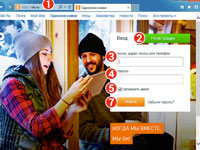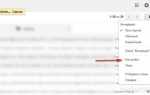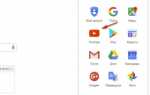Вход на сайт Wix через ввод пароля и профиль соцсети
Пара минут
Нужен
Не нужен
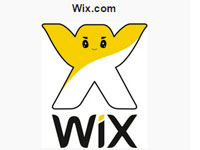
Wix.com — мощная платформа для конструирования сайтов в режиме онлайн без знания языков веб-программирования. Позволяет создавать профессиональные веб-проекты с поддержкой мобильных версий посредством простейшего инструмента drag-a-drop (бери-и-брось).
Функционал сайта на сервисе Wix расширяется за счёт дополнительных приложений, созданных разработчиками конструктора и сторонними IT-компаниями. Например, на страницы можно добавлять кнопки соцсетей, специальные программные механизмы для онлайн-торговли и подключения рассылок, формы для отправки различных данных.
Это руководство поможет вам зарегистрировать аккаунт на Wix.com, а также расскажет о том, как авторизовываться на сервисе и менять в профиле пароль и email.
1. На главной странице платформы нажмите кнопку «Войти».
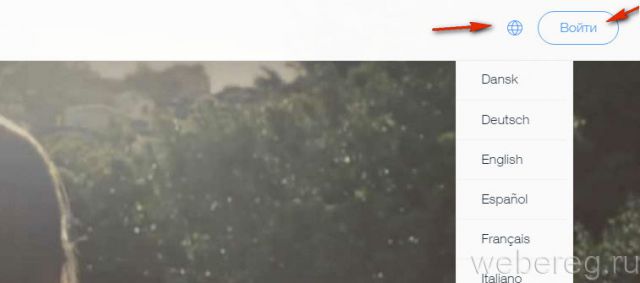
Если интерфейс отображается на английском либо другом языке, рядом с кнопкой «Войти» клацните иконку «земной шар» и из выпавшего списка выберите «Русский».
2. В панели для входа кликом мышки включите надстройку «Я новый пользователь».
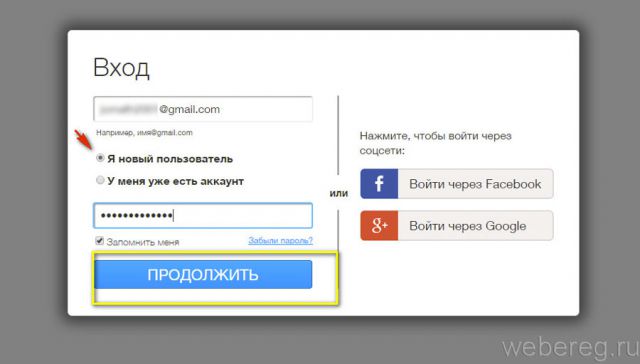
3. Введите email (адрес почтового ящика) и пароль.
Пароль для входа на сайт должен иметь длину 4-15 символов и состоять из маленьких и больших английских букв, цифр и спецсимволов ($#%^&*).
4. Клацните «Продолжить».
5. В новой форме ещё раз для подтверждения укажите email и пароль.
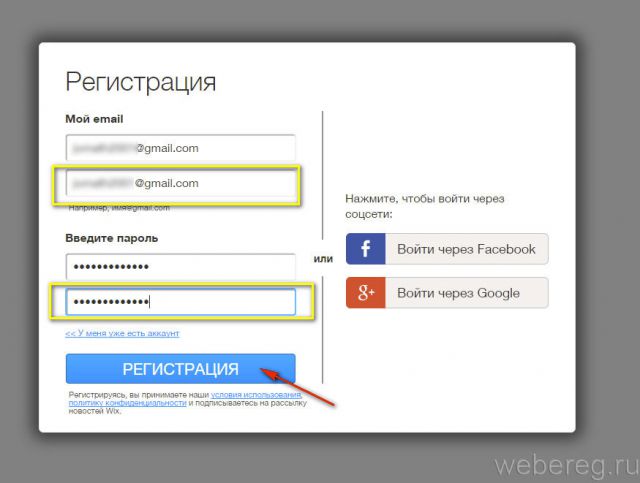
6. Щёлкните «Регистрация».
1. Wix.com поддерживает интеграцию с Facebook и Google+. Перейдите в панель для входа в аккаунт (см. предыдущий способ регистрации) и клацните необходимую иконку соцсети.
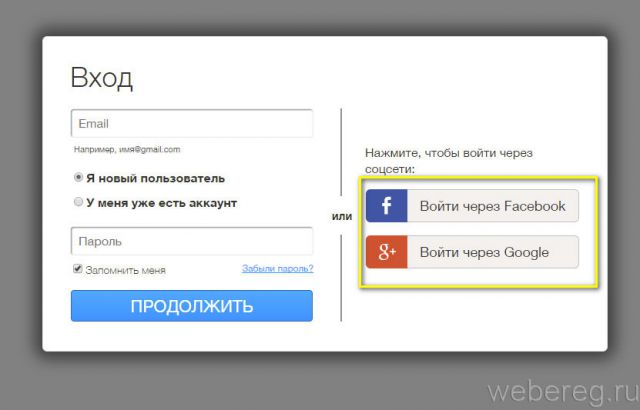
2. Введите логин и пароль для входа в учётную запись социальной сети. Авторизуйтесь.
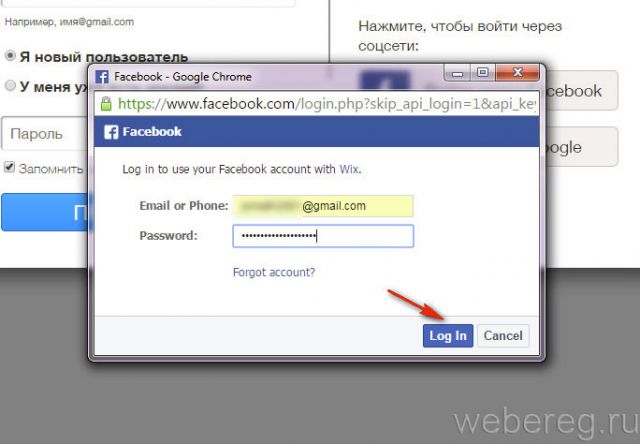
3. Разрешите Wix доступ к данным профиля.
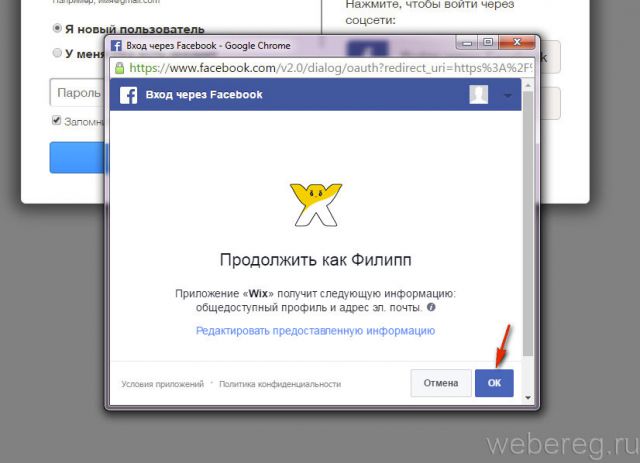
Если вы ранее уже выполняли вход в Wix с указанием email, который вы используете для авторизации в соцсети, сервис попросит вас ввести пароль для входа, чтобы подтвердить права на оба аккаунта.
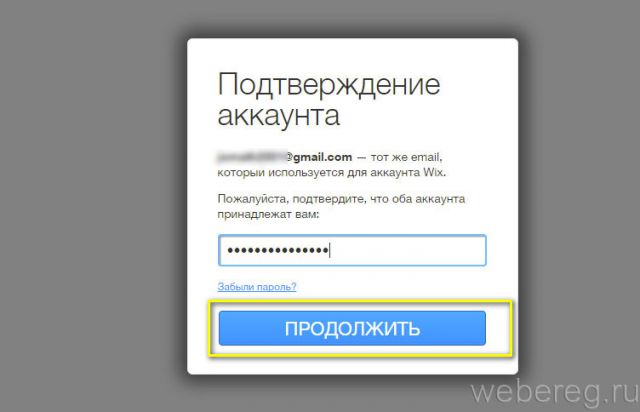
1. Как и при регистрации, воспользуйтесь кнопкой «Войти».
2. Наберите логин (адрес электронной почты) и пароль.
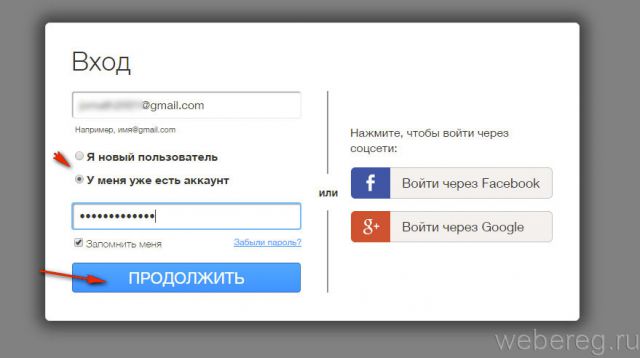
3. Клацните «Продолжить».
1. После авторизации на сайте кликните по своей аватарке в правом верхнем углу.
2. В выпавшем меню выберите раздел «Настройки аккаунта».
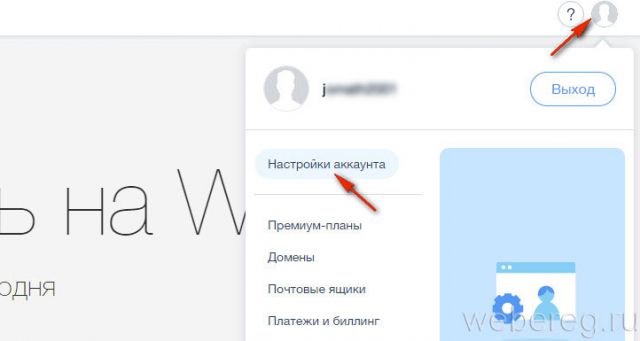
Чтобы изменить ключ для входа:
- в блоке «Обновить пароль» введите текущий пароль и в последующих двух полях новый;
- нажмите «Сохранить».
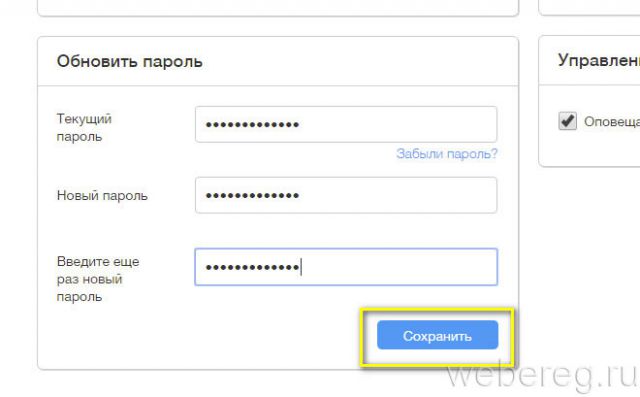
Чтобы прикрепить другой email к учётной записи:
- в блоке «Обновить имя пользователя или email», в строке «Email-адрес» удалите прежний электронный ящик и впишите новый;
- чтобы изменения опций вступили в силу, кликните «Сохранить».
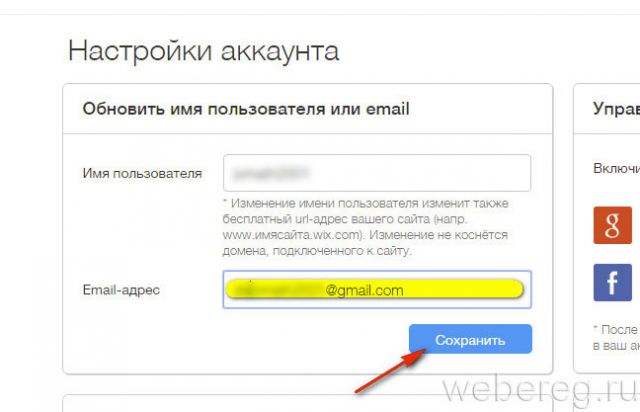
В случае потери пароля от аккаунта в Wix выполните следующие действия:
1. Под полями для авторизации нажмите ссылку «Забыли пароль?».
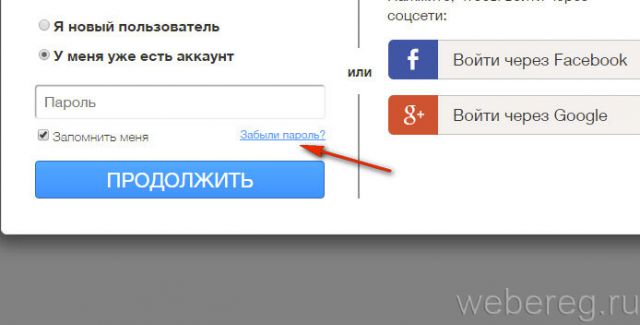
2. В появившейся форме введите адрес электронной почты, указанный в аккаунте.
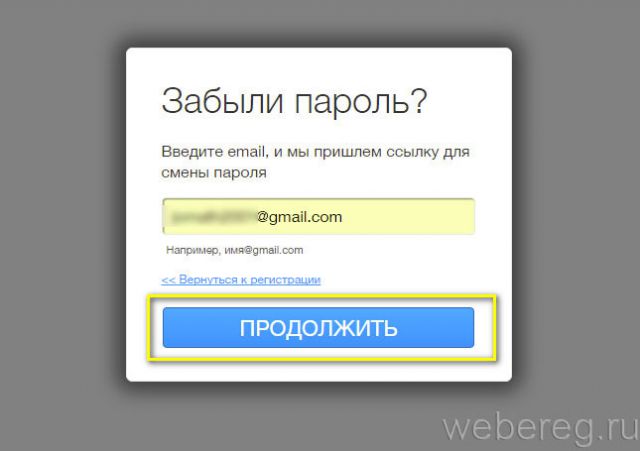
3. Нажмите «Продолжить».
4. Зайдите на email. В письме от Wix кликните по ссылке «Восстановить пароль».
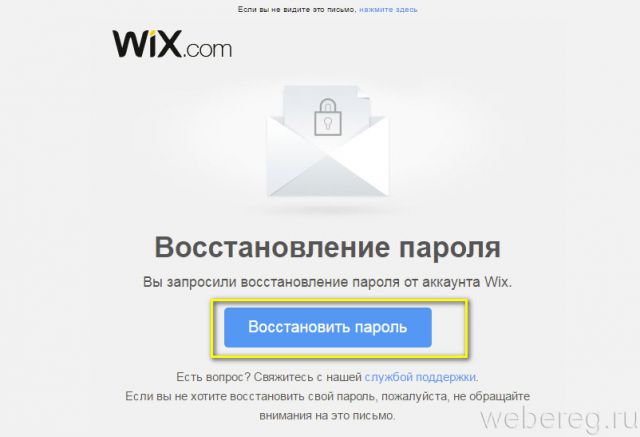
5. На открывшейся странице напечатайте два раз новый пароль.
6. Щёлкните «Изменить». Через 5-10 секунд в браузере выполнится автоматическая переадресация на главную страницу платформу и можно уже будет логиниться при помощи нового пароля.
Успешной и плодотворной вам работы в сервисе Wix!
Как зарегистрироваться на сайте сетевичок.рф?